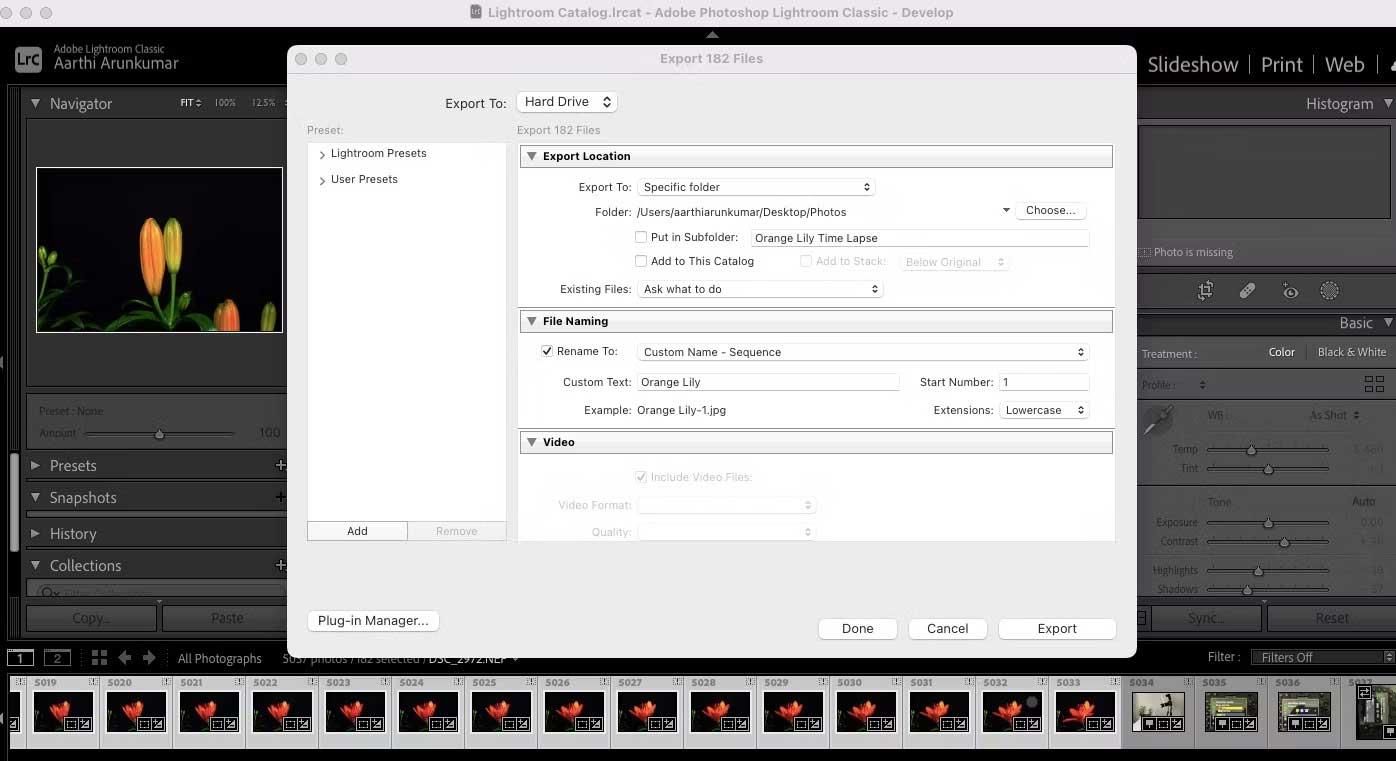剪映(CapCut)导出视频失败?这些简单方法助你轻松解决!

详细解析CapCut(剪映)无法导出视频的常见原因,并提供一系列简单易行的解决方案,助你告别导出烦恼,享受流畅剪辑体验。
Capcut 現已推出電腦版 Capcut 英文版,方便使用者使用,取代先前的中文版,且無需使用模擬器軟體在電腦上安裝 Capcut。電腦上的 Capcut 為您提供專業的影片編輯工具,從基礎到高級,以獲得您想要的影片。以下的文章將指導您如何在電腦上使用 Capcut。
Capcut 是什麼?
CapCut 是由 TikTok 所有者字節跳動開發的應用程序,它成為 4 月份全球下載次數最多的應用程式之一,進入了 Google Play 商店和 Apple Store 的前 10 名。
CapCut 適用於 Android 和 iOS 裝置。它也可透過 Google Chrome 瀏覽器或某種 Android 模擬器在 PC 上使用。 CapCut 是免費的,在 Google 和 Apple 應用程式商店的下載量已超過 2 億次。
該應用程式的主要功能是方便編輯垂直格式的短視頻,並能夠編輯以 4K 和 HDR 拍攝的視頻。 CapCut 與其他影片編輯應用程式不同。其主要特點是每個用戶都可以非常輕鬆地從 CapCut 下載影片和編輯影片。該應用程式具有非常簡單和直觀的介面,使其成為任何用戶都可以訪問的應用程序,即使是那些不熟悉影片編輯的用戶。
CapCut 具有典型的影片編輯器功能,例如修剪、更改播放速度、前進或後退、貼上多個影片或添加影像。
此應用程式可讓您創建各種過渡效果以應用於影片和文字。 CapCut 可讓您新增各種文字格式,例如字幕,可手動或自動新增。它還允許您使用多個模板(2D 和 3D)創建動畫標題。還有各種過濾器和蒙版可以添加和配置或調整強度。由於與 TikTok 的集成,您還可以添加受版權保護的音樂。
PC 上的主要功能
就功能而言,行動應用程式迄今為止功能最豐富,而桌面應用程式則遠遠不夠。 Web 體驗是測試最基本的部分之一。
雖然無法與行動版本相比,但桌面應用程式仍然具有開箱即用編輯和匯出影片的基本功能。以下是 Capcut 桌面應用程式中的一些主要功能:
在 Windows 電腦上使用 Capcut 的說明
步驟1:
首先我們點擊下面的連結下載電腦版Capcut。
第 2 步:
然後使用者照常進行安裝。您可以點擊「更多」來更改軟體安裝資料夾。最後點選「立即安裝」繼續安裝 CapCut 軟體。
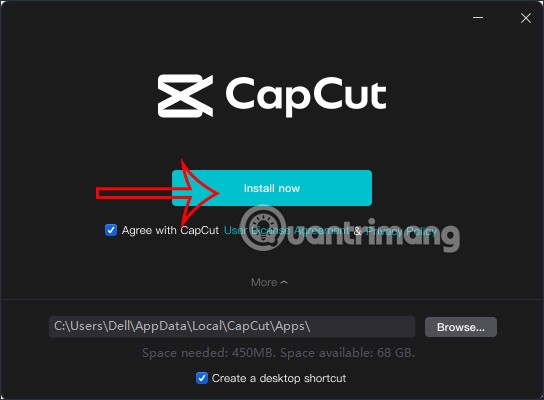
步驟3:
安裝軟體後,點擊立即開始即可使用軟體。
這是CapCut在英文電腦上的第一個介面。您可以點擊「登入」來登入您的 CapCut 帳戶。或者您可以點擊“開始建立”立即進行編輯。

步驟4:
這是Capcut電腦上的影片編輯介面。左上角是影片編輯工具。下面是時間軸調整欄。詳細資訊部分是保存影片和其他資訊的地方。
若要開始編輯,請按一下匯入按鈕將影片匯入軟體。
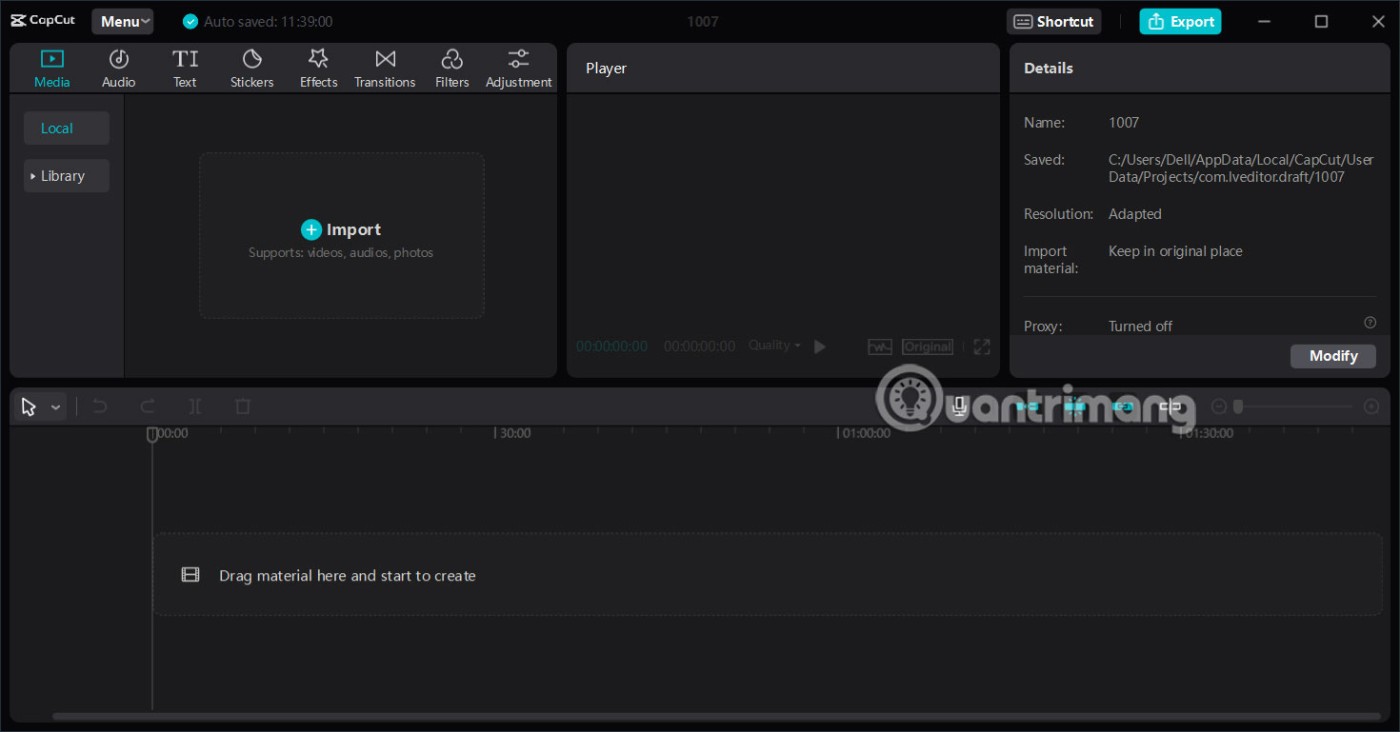
步驟5:
您將影片匯入 CapCut 軟體,然後將影片拖曳到時間軸欄進行調整。
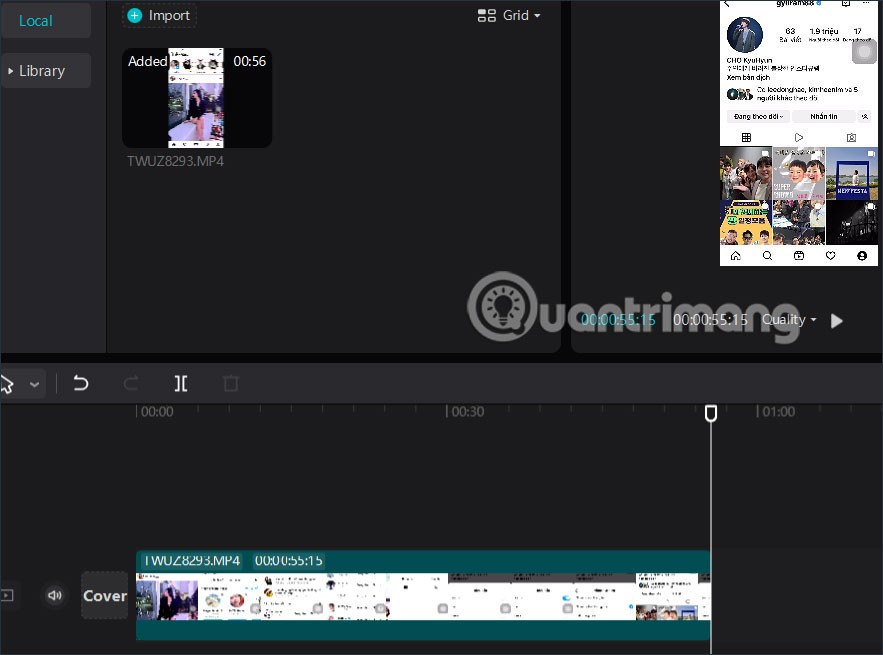
步驟6:
首先,您可以調整影片的幀,點擊「原始」,然後選擇我們想要用於影片的幀。
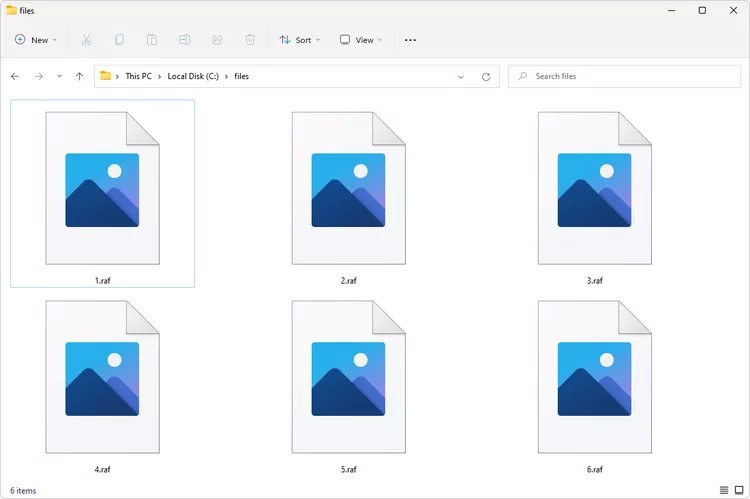
步驟7:
現在您繼續在 Capcut 軟體上編輯影片。基本上所有編輯組件都與手機上的 Capcut 非常相似。如果您想將任何內容用於視頻,請向下拖曳到下面的時間軸欄。
例如,如果您想為影片新增簡介或結尾,請按一下“庫”,選擇影片並將其拖曳到時間軸欄上,根據需要放在影片之前或之後。
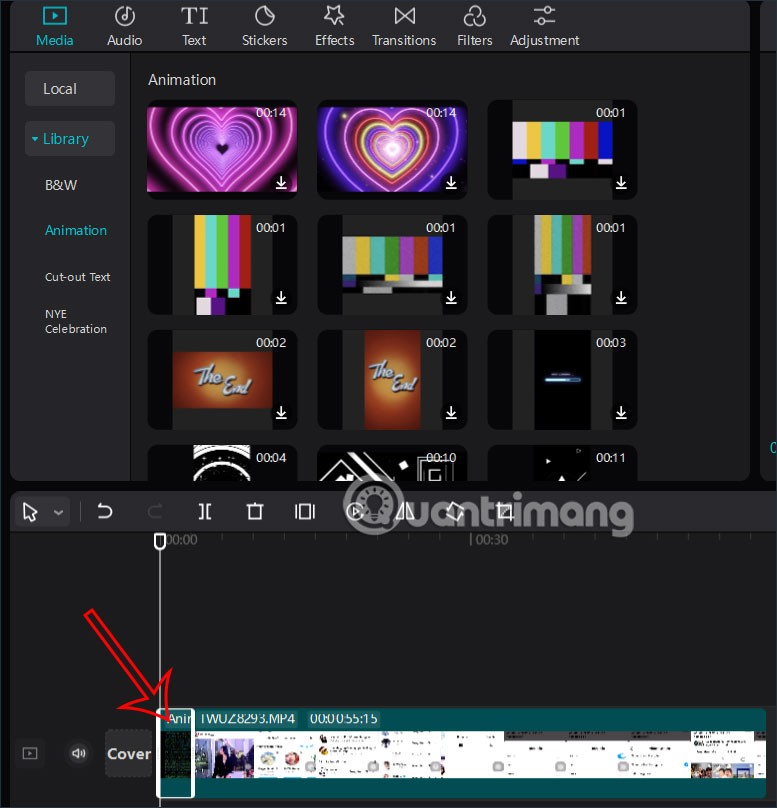
步驟8:
點擊影片並向右看,您將看到編輯影片的工具,如下所示。
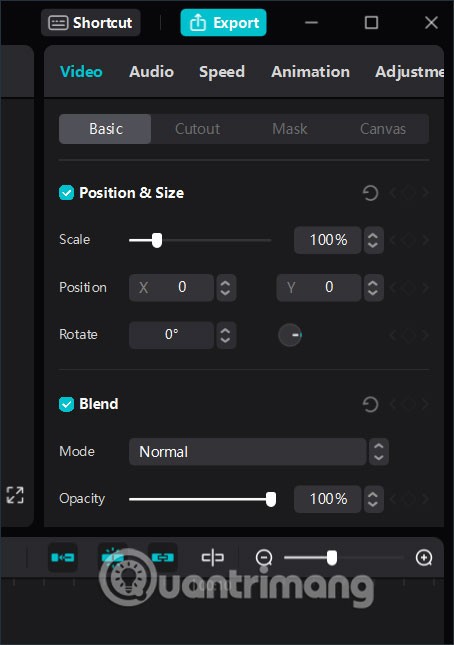
步驟9:
您插入影片的每個組件都會顯示在時間軸中,以便我們更改、顯示位置、調整時間...您點擊需要調整的組件來更改位置、編輯時間...
以上將是預覽視頻,以便我們可以在 Capcut 上導出視頻之前對其進行調整。
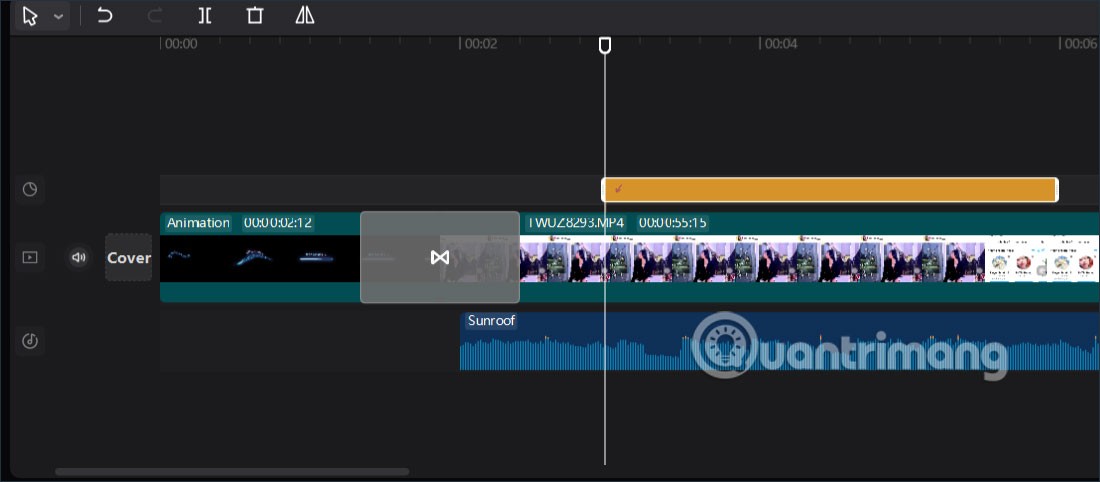
步驟10:
在Capcut上編輯完影片後,點擊螢幕右上角的匯出即可匯出影片。

現在您可以輸入影片的名稱,調整影片品質、影片儲存位置,然後點擊下面的匯出以匯出影片。

如何在 Mac 上使用 Capcut
幸運的是,CapCut Pro 將於 2022 年 8 月推出適用於 MacOS 的英文版,您可以從 Apple Store 下載。這是來自同一開發人員的官方 PC 應用程式。由於這是一個相當新的版本,因此希望穩定的更新能解決任何問題。
儘管以 PC 為中心,CapCut Pro 仍保留了其行動選項的熟悉介面,讓您可以輕鬆編輯內容。最重要的是,它是免費的,並且不需要太多的 PC 知識。
如果您想保持行動版本的確切感覺,您可以使用行動裝置模擬器建立運行 Android 或 iOS 的虛擬機器。
如何在 Mac 上使用 CapCut App 的 Android 版本
與 PC 版本類似,要使用 Android 版本的 CapCut,您必須先透過 Bluestacks 安裝它。請注意,Bluestacks 只是一個 Android 模擬器,您只能將其用於 Android 版本的應用程式。
1. 在 Mac 上啟動 Bluestacks。
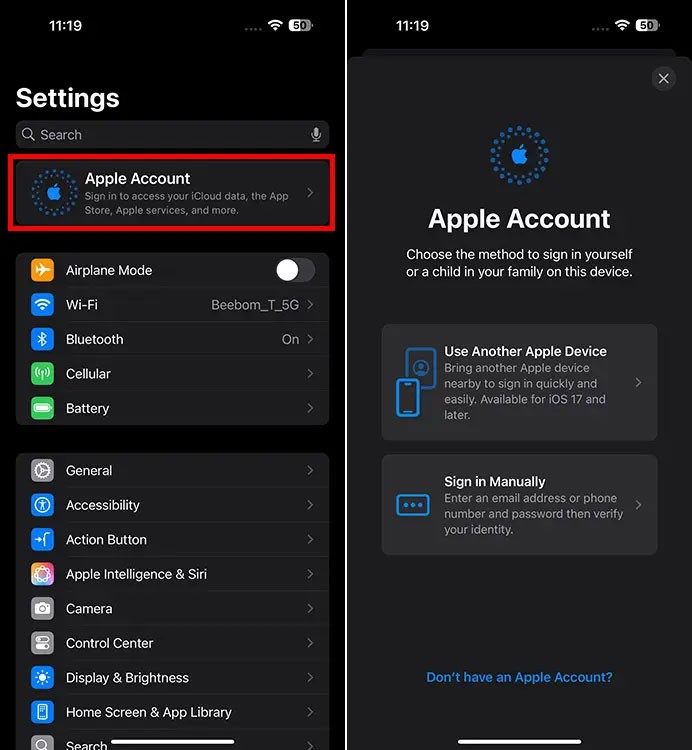
2. 前往 Google Play 商店並搜尋 CapCut。
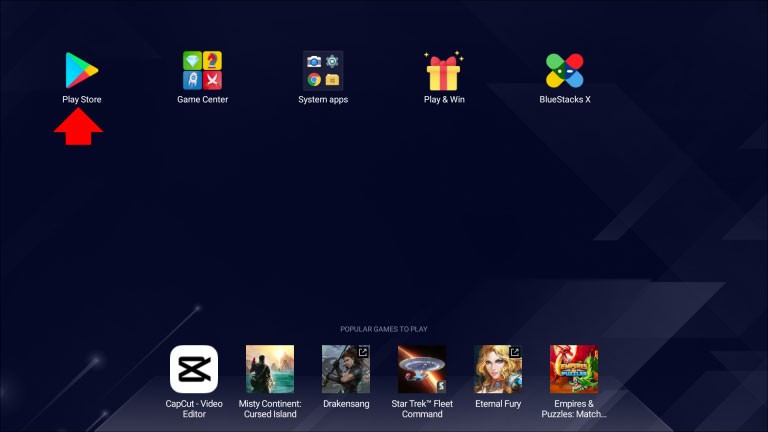
3. 在 Bluestacks 下載並安裝 CapCut。

4. 安裝完成後,從 Bluestacks 主畫面啟動 CapCut 應用程式。
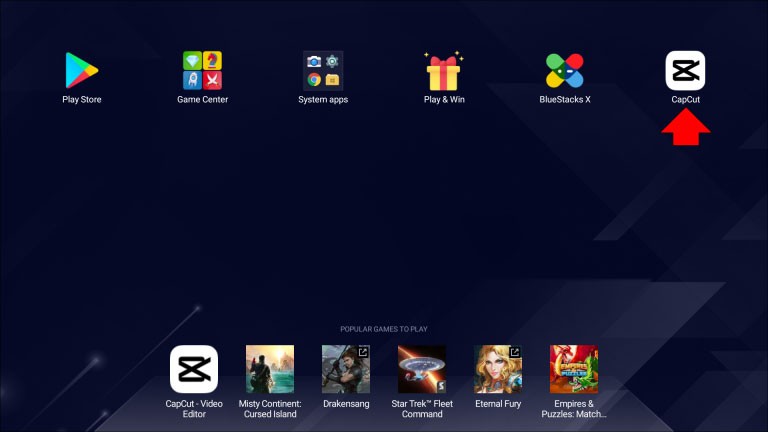
由於 Bluestacks 模擬了 Android 系統,因此使用者介面將看起來像在您的 Android 裝置上一樣。
如何在 Mac 上使用 iPhone 版 CapCut 應用
您可能希望在另一台 Apple 裝置上使用應用程式的 iOS 版本。但是,對於任何其他移動到桌面的轉換,請在桌面上使用 iPhone 版本的 CapCut,您將需要使用iOS 模擬器。
不幸的是,Bluestacks 與 iOS 不相容,但其他模擬器可以幫助您在 Mac 上使用 CapCut。隨著幫助用戶在電腦上使用 iOS 應用程式的工具的需求不斷增加,許多假冒的模擬器也隨之出現。在尋找最適合您需求的 iOS 模擬器時,請仔細檢查其真實性以及是否可以安全使用。
為了在 Mac 上獲得 iPhone CapCut 的完美體驗,文章建議使用 Smartface 模擬器。
在電腦上安裝 Smartface 模擬器後,請前往 Apple Store 下載 CapCut 應用程式的 iOS 版本。
但是,為了確保您安全地使用網路並且不會面臨安全或版權問題的風險,請尋找替代方案。尋找與 CapCut 類似且可免費使用的 Mac 友善影片編輯應用程序,例如Filmora、iMovie 或 OpenShot。
详细解析CapCut(剪映)无法导出视频的常见原因,并提供一系列简单易行的解决方案,助你告别导出烦恼,享受流畅剪辑体验。
CapCut 是目前最好的短影片編輯工具。但隨著 AI 編輯工具的加入,這是每個人都應該使用的影片編輯器。
借助我們在本文中列出的最佳影片編輯應用程式和軟體,在 Android 上進行影片編輯將變得簡單。確保您擁有美麗、神奇且優雅的照片,可以在 Facebook 或 Instagram 上與朋友分享。
在 CapCut 上修改视频声音的简单步骤,帮助用户轻松编辑视频音效并添加新音轨。
學習如何在 CapCut 中為照片或視頻添加模糊效果,隱藏不需要的內容同時強調關鍵元素。
什麼是CapCut?使用 CapCut 安全嗎?了解關於CapCut的詳細資訊,包括其功能與數據隱私風險。
使用 CapCut 為視頻創建字幕的完整指南,快速學會如何在 CapCut 中添加和編輯字幕。
Meta 希望透過其最新應用與 CapCut 競爭。 Edits 影片編輯應用程式現已在全球 Android 和 iOS 裝置上推出。
VPN是什麼? VPN有哪些優缺點?接下來,我們和WebTech360一起探討VPN的定義,以及如何在工作中套用這種模式和系統。
Windows 安全中心的功能遠不止於防禦基本的病毒。它還能防禦網路釣魚、攔截勒索軟體,並阻止惡意應用運作。然而,這些功能並不容易被發現——它們隱藏在層層選單之後。
一旦您學習並親自嘗試,您就會發現加密非常容易使用,並且在日常生活中非常實用。
在下文中,我們將介紹使用支援工具 Recuva Portable 還原 Windows 7 中已刪除資料的基本操作。 Recuva Portable 可讓您將其儲存在任何方便的 USB 裝置中,並在需要時隨時使用。該工具小巧、簡潔、易於使用,並具有以下一些功能:
CCleaner 只需幾分鐘即可掃描重複文件,然後讓您決定哪些文件可以安全刪除。
將下載資料夾從 Windows 11 上的 C 碟移至另一個磁碟機將幫助您減少 C 碟的容量,並協助您的電腦更順暢地運作。
這是一種強化和調整系統的方法,以便更新按照您自己的時間表而不是微軟的時間表進行。
Windows 檔案總管提供了許多選項來變更檔案檢視方式。您可能不知道的是,一個重要的選項預設為停用狀態,儘管它對系統安全至關重要。
使用正確的工具,您可以掃描您的系統並刪除可能潛伏在您的系統中的間諜軟體、廣告軟體和其他惡意程式。
以下是安裝新電腦時推薦的軟體列表,以便您可以選擇電腦上最必要和最好的應用程式!
在隨身碟上攜帶完整的作業系統非常有用,尤其是在您沒有筆記型電腦的情況下。但不要為此功能僅限於 Linux 發行版——現在是時候嘗試複製您的 Windows 安裝版本了。
關閉其中一些服務可以節省大量電池壽命,而不會影響您的日常使用。
Ctrl + Z 是 Windows 中非常常用的組合鍵。 Ctrl + Z 基本上允許你在 Windows 的所有區域中撤銷操作。
縮短的 URL 方便清理長鏈接,但同時也會隱藏真實的目標地址。如果您想避免惡意軟體或網路釣魚攻擊,盲目點擊此類連結並非明智之舉。
經過漫長的等待,Windows 11 的首個重大更新終於正式發布。